직장인들이 연말 연시가 되면 연말정산 시즌이 되면 절세에 대한 고민도 있지만, 수많은 자료를 어떻게 정리하고 어떻게 연말정산을 해야하는지 고민이 많아집니다.
지난 글들을 통해서 연말정산의 소득공제, 세액공제 항목들에 대해 정리해보았습니다.
이번 글에서는 이러한 공제 항목들을 기반으로 실제 연말정산 때 서류를 어떻게 제출하고, 어떤 것들을 입력해야하는 지 정리하였습니다.
실제 연말정산 방법을 기반으로 작성하였으니 연말정산을 앞두고 계신분들은 많은 참고를 하시면 좋을 것 같습니다.
1. 연말정산 간소화 서비스로 연말정산 하는 방법
홈택스(PC) 또는 손택스(모바일)에서 연말정산 간소화 서비스를 통해 연말정산을 편하게 할 수 있습니다.
홈택스 연말정산 간소화 서비스를 통해 소득∙세액 공제신고서를 작성하고 간편제출하면 편하게 연말정산 서류 제출이 가능합니다.
이 글에서는 홈택스(PC)를 기준으로 설명하려 합니다. 손택스(모바일)를 통해서도 동일하게 진행이 가능하지만 금액을 수정하는 등의 작업을 편하게 하려면 노트북이나 데스크탑 같은 PC로 하시길 추천합니다.
① 홈택스 로그인 > 장려금∙연말정산∙전자기부금 > 연말정산간소화 > 근로자 소득∙세액공제 자료 조회를 선택합니다.

② 귀속년도를 연말정산 대상 연도로 설정한 후 1월~12월까지 체크를 하고 돋보기 아이콘을 눌러 각종 자료를 조회합니다.

연말정산에 해당하는 지출건임에도 홈택스 간소화 서비스에서 조회하였을 때 제외된 자료는 따로 준비하셔서 공제신고서 작성 시 입력 및 기타서류로 증빙자료를 첨부하셔야 합니다.
③ 연말정산 기간이 되면 아래와 같이 공제신고서 작성 버튼이 활성화됩니다. 공제신고서 작성 버튼을 눌러줍니다. 그리고 연말정산을 할 근무처(직장)을 선택한 후 공제신고서 작성을 눌러줍니다.
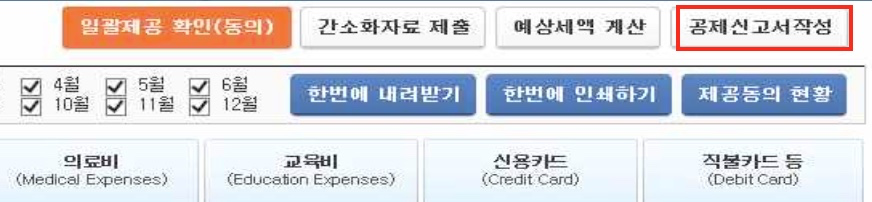

만약 근무처 선택에 본인의 회사가 뜨지 않으면 회사에서 근로자 기초자료를 등록하지 않은 경우이므로 회사에 연락하여 해결하여야 합니다.
④ 공제신고서 작성 첫 번째 단계로 연말정산을 위한 부양가족을 추가해줍니다.

전년도 부양가족 추가 버튼을 누르면 직전 연말정산을 기준으로 등록되어있는 부양가족을 자동으로 입력해줍니다.
하지만 현재와 정보가 다른 경우 정보를 최신화 해주셔야 합니다. 자녀의 출생, 조부모 부양 등의 사유로 부양가족을 추가해야 할 경우 부양가족 추가 버튼을 통해 추가할 수 있습니다.
부양가족 추가 시 기본공제, 추가공제 여부 등을 확인해서 입력해주어야 합니다.
⑤ 부양가족 입력을 완료하였다면 홈택스 간소화 서비스 자료를 기반으로 작성된 공제신고서의 내용을 확인해야 합니다.

공제신고서 내용 확인 하단의 공제신고서를 선택하면 전체 공제신고서 내용을 확인할 수 있습니다. 그리고 연금저축 등 소득∙세액 공제명세, 의료비 지급명세 등을 선택하면 항목별로 상세한 소득∙세액 공제 내용을 확인하실 수 있습니다.
⑥ 만약 공제신고서 상 내용이 연말정산 간소화 서비스 조회 자료와 다르거나, 추가로 입력해야 할 내용이나 누락된 내용이 있다면 공제신고서 수정하기 버튼을 눌러 수정할 수 있습니다.

⑦ 공제신고서 수정 선택 후 기본사항(근로자 정보) 입력 및 근무지 선택 및 추가입력, 부양가족 입력을 진행합니다.
기본사항의 경우에는 근로자 정보를 입력해주면 되는데 소득세 원천징수세액 조정신청을 한 경우가 아니라면 수정할 일이 거의 없습니다.
근무지의 경우 현재 다니는 회사에서 근로자 기초자료를 등록한 경우 주(현)근무지를 선택해줍니다. 선택한 주(현)근무지에서 받은 급여가 자동으로 반영되고 간편제출 서비스를 이용할 수 있습니다.


만약 주(현)근무지로 자동등록된 회사가 아닌 추가 버튼을 통해 추가한 주(현)근무지를 선택했다면 간편제출을 이용할 수 없으니 참고바랍니다.
또한 이직이나 퇴사한 경우 종(전)근무지 자료가 자동 입력되어 있거나, 추가 버튼으로 추가가 가능하니 해당하시는 분들은 종(전)근무지 선택 또는 추가를 하시면 됩니다.
부양가족 입력은 앞서 공제신고서 작성 초기 화면에서 반영하였기 때문에 잘못 반영된 것이 아니라면 수정을 하지 않아도 됩니다.
⑧ 공제항목별 지출명세 작성 부분을 통해 소득∙세액공제 명세를 확인한 후 잘못된 부분은 수정하여 반영해줍니다.

홈택스 간소화 서비스에서 조회되는 자료는 모두 간소화자료(국세청자료)에 표시됩니다. 만약 간소화자료에서 누락되었거나 추가 입력이 필요한 경우에는 수정 버튼을 선택하여 입력해주면 되고, 이 경우 기타 자료(직접수집자료)에 반영됩니다.
공제항목별 지출명세 작성 부분에 대해 궁금하시거나 상세한 내용이 알고싶으신 분들을 위해 다음 포스팅을 통해서 상세하게 설명해드리겠습니다.
⑨ 공제신고서 수정이 완료되었다면 다시 한 번 공제신고서 내용을 확인합니다. 그리고 만약 공제신고서 수정 단계에서 간소화 자료 외에 근로자가 직접 수집해 반영한 자료(기타 자료)가 있는 경우 관련된 증빙 서류들을 기타서류 첨부를 선택하여 제출할 수 있습니다.

➉ 공제신고서 수정 및 기타서류 첨부까지 완료하였다면 간편제출하기를 눌러 공제신고서를 제출합니다.

간편제출의 경우 앞서 언급하였듯이 회사에서 근로자의 기초자료를 등록한 경우만 가능하므로 간편제출이 불가능할 경우 회사에 확인하시기 바랍니다.
2. 연말정산 간소화 서비스로 예상세액 계산 방법
연말정산 간소화 서비스를 사용하여 작성한 공제신고서의 정보들을 기반으로 예상세액을 계산해볼 수 있습니다.
예상세액을 계산하면 연말정산 후 받게되는 세금이 얼마인지 또는 추가로 징수당하는 세금(내야하는 세금)이 얼마인지 미리 알 수 있어서 자금 계획에 도움이 됩니다.
예상세액을 계산하는 방법은 아래와 같습니다.
① 홈택스 로그인 후 장려금∙연말정산∙전자기부금 > 편리한연말정산의 하위 메뉴 중 공제신고서 작성하기 또는 예상세액 계산하기를 선택합니다.(22년 기준)


(2023년 현재 기준으로는 편리한연말정산 하위 메뉴가 업데이트 되지 않아 추후 연말정산 간소화 서비스 오픈 시 메뉴가 생성될 것으로 보입니다. 추후 업데이트 하겠습니다.)
공제신고서 작성하기를 선택한 경우 초기 화면에서 예상세액 결과보기를 선택합니다.

② 간소화 자료조회 화면이 나오면 예상세액 계산을 선택해줍니다. 그리고 예상세액 계산에 반영할 간소화자료들을 선택해준 후 예상세액 계산 버튼을 다시 한 번 더 선택합니다.


③ 연말정산 세액 계산에 반영할 근무처를 선택합니다. 여러 근무처에서 근로소득이 발생하여 귀속연도 근무처가 여러개인 경우 주(현)근무처를 선택하면 됩니다.

④ 근무처 급여정보에서 주(현)근무지를 선택 후 반영하기를 눌러 회사에서 제출한 총급여 및 기납부세액 등의 자료를 반영합니다.
그리고 공제신고서 불러오기를 통해 앞서 작성한 공제신고서 결과를 반영합니다.

만약 총급여 또는 기납부세액이 잘못되어 수정이 필요한 경우 총급여∙기납부세액 수정 버튼을 눌러 수정 후 적용하기를 눌러주면 됩니다.

근무지, 공제신고서 선택 및 급여 수정을 마쳤다면 다음 과정을 진행합니다.
⑤ 소득공제 항목과 세액감면∙세액공제 항목을 확인하고 잘못된 값이 있을 경우 수정 버튼을 통해 수정 후 저장을 해줍니다.


⑥ 모두 수정하였으면, 계산하기를 누르면 아래와 같이 급여 및 예상세액을 통해 예상세액이 계산된 결과를 보여줍니다.


산출세액이 양수(+)로 표기되는 경우에는 해당하는 산출세액 금액만큼 더 세금을 내야합니다. 그리고 음수(-)로 표기되는 경우에는 해당하는 산출세액 금액만큼 세금을 돌려받습니다.
돌려받거나 더 내야하는 세금의 경우 연말정산이 끝난 후 2월 월급에서 자동으로 공제가 되니 참고하시기 바랍니다.
3. 마치며
지금까지 연말정산 간소화 서비스를 이용하여 연말정산을 하는 방법(공제신고서 제출 및 예상세액 계산)에 대해 상세하게 알아보았습니다.
연말정산 간소화 서비스가 오픈하고 나서 연말정산이 비교적 쉬워졌다고 해도 여전히 복잡한 내용이 많은 것 같습니다.
이 글에서는 연말정산 간소화 서비스를 활용한 공제신고서 작성 및 제출, 예상세액 계산에 대해 소개하였지만, 공제항목별로 수정을 하는 부분은 제외하였습니다.
공제항목이 워낙 많다보니 수정에 관한 설명도 길어질 것 같아 다음 포스팅을 통해 설명하도록 하겠습니다.
글을 잘 참고하셔서 연말정산을 편하게 하시길 바랍니다.
'재테크(부동산∙금융)' 카테고리의 다른 글
| 삼성카드 미사용 신용카드 체크카드 해지 신청 방법 (1) | 2024.01.11 |
|---|---|
| 신한은행 신한쏠 신용대출 낮은 금리로 갈아타기 신청 방법 (1) | 2024.01.05 |
| 신한 외화체인지업 삼성증권 연동 및 해외주식 투자하는 방법 (0) | 2023.12.09 |
| 삼성증권 비대면 주식 계좌 개설하고 주식 거래 하는 방법 (1) | 2023.12.08 |
| 현대백화점 상품권 현금화 방법 3가지 알아보자 (0) | 2023.09.29 |